App-Fenster von einem Programm ausblenden – also die Programme minimieren – ist praktisch, wenn man sie gerade nicht braucht, die App aber auch nicht beenden möchte. Hat man also viele Vorschau-Fenster, Word-Dokumente, Browser-Fenster oder dergleichen offen und möchte alle auf einmal wegpacken, kann ein passender Shortcut nützlich sein. Die Tastenkombination zum Fenster ausblenden sowie damit verwandte Shortcuts findet ihr in diesem kleinen Ratgeber. Lasst gern als Kommentar eure favorisierten Tastenkürzel für den Mac da ;)
Kapitel in diesem Beitrag:
Mac-Shortcut: Alle Fenster einer App ausblenden
Wenn ihr schnell und einfach alle Fenster einer Mac-App ausblenden (respektive minimieren) wollt, drückt einfach cmd+H. Statt cmd kann die Taste auch command heißen – oder ihr sucht einfach nach dem Schleifenquadrat ⌘. Mit ⌘+H werden also alle Fenster der aktiven App ausgeblendet; welche das ist, seht ihr in der Menüleiste neben dem . Steht da also „Word“, minimiert ihr alle Word-Fenster; bei „Safari“ alle Fenster des Browsers, und so weiter. Wieder hervorholen könnt ihr sie dann einzeln über das Dock von macOS. Alternative: über die Menüleiste im Menü des Programmnamens „(Programmname) ausblenden“ klicken.
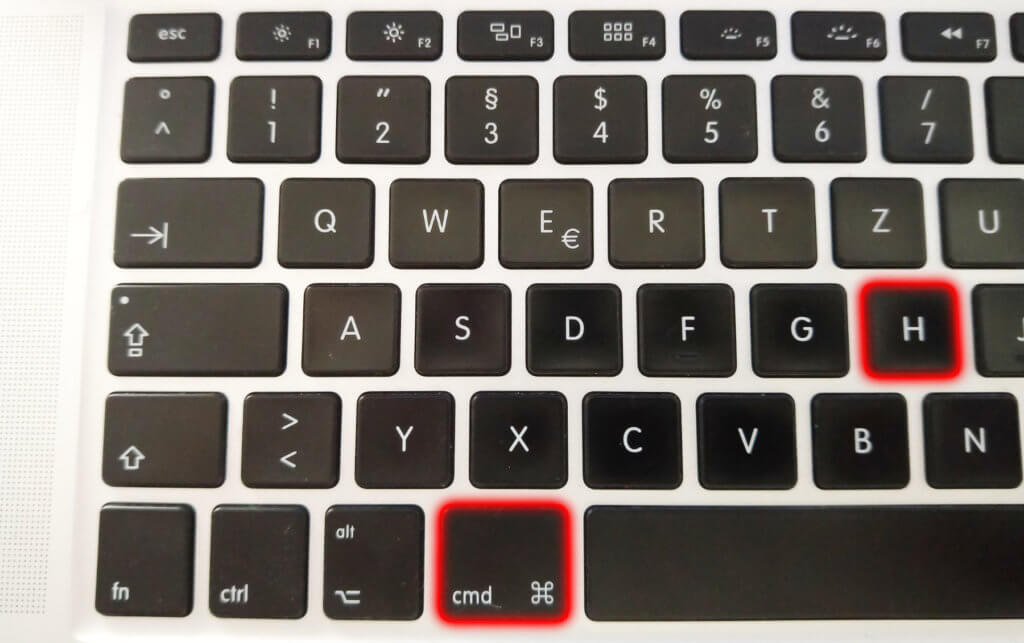
Tastenkombination: Fenster aller anderen Programme ausblenden
Wollt ihr von einem Programmfenster bzw. dem ganzen Bildschirm einen Screenshot machen, aber eben nur eins der vielen offenen Programme darstellen, gibt’s auch dafür einen Shortcut. Um alle anderen Programme außer dem aktiven (siehe Menüleiste) auszublenden, drückt einfach cmd+alt+H bzw. command+option+H bzw. ⌘+⌥+H. So könnt ihr beispielsweise Word, Pages, Safari, Vorschau und Co. aus dem Bild verbannen, wenn ihr einen Screenshot eines anderen App- oder Systemfensters machen oder wenn ihr einfach ablenkungsfrei arbeiten wollt. Alternative: über die Menüleiste im Menü des Programmnamens „Andere ausblenden“ klicken.
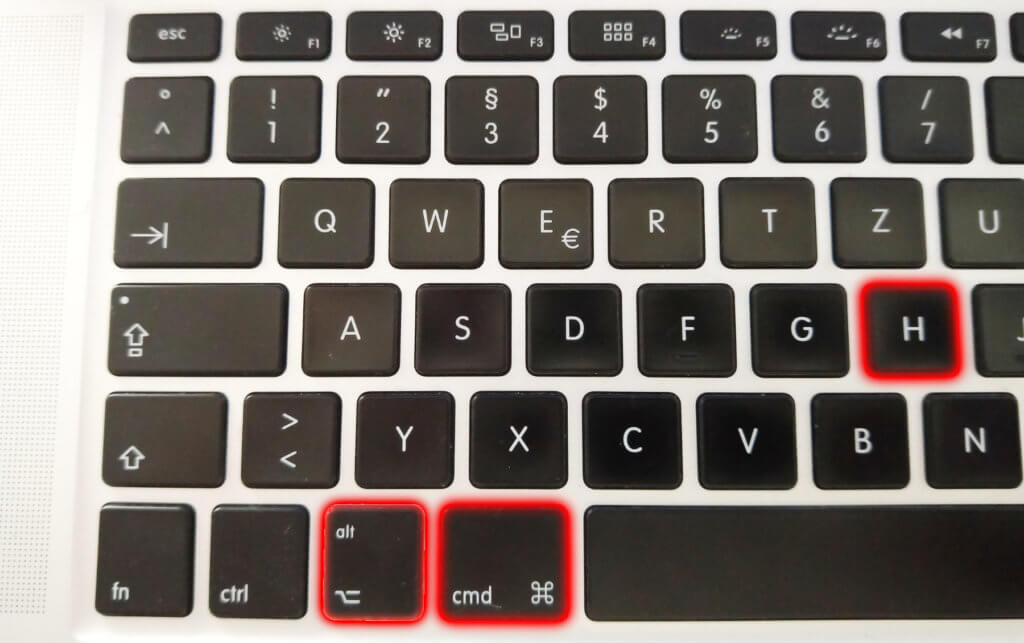
Ohne Tastenkombinationen System-Funktionen nutzen
Eine Alternative zum Auswendiglernen und Nutzen von Tastenkombinationen sind kleine Helfer wie One Switch. Die Mac-App One Switch bringt einige Systemeinstellungen, wie unter anderem das Ausblenden von Fenstern, als virtuelle Schalter in die Menüleiste von macOS. Informationen zum kleinen Mac-Helfer, zu Download, Test-Version und kostenpflichtiger Vollversion habe ich euch in diesem Beitrag zusammengetragen.
Programme beenden – alle und einzelne Fenster
Die obigen Tastenkombinationen blenden die Fenster einer aktiven App nur aus. Das Programm ist dann immer noch aktiv und die Fenster im Hintergrund noch geöffnet. Falls ihr ein Programm mit allen seinen Fenstern beenden wollt, dann hilft euch der Shortcut cmd+Q. Möchtet ihr nur eines der mehreren App-Fenster einer Software bzw. einen Tab im Webbrowser, in Photoshop oder Affinity Photo, etc. beenden, dann nutzt cmd+W.
Ähnliche Beiträge
Johannes hat nach dem Abitur eine Ausbildung zum Wirtschaftsassistenten in der Fachrichtung Fremdsprachen absolviert. Danach hat er sich aber für das Recherchieren und Schreiben entschieden, woraus seine Selbstständigkeit hervorging. Seit mehreren Jahren arbeitet er nun u. a. für Sir Apfelot. Seine Artikel beinhalten Produktvorstellungen, News, Anleitungen, Videospiele, Konsolen und einiges mehr. Apple Keynotes verfolgt er live per Stream.










Danke, danke für diesen Beitrag! Beantwortet genau die Frage, die ich aktuell hatte ????.